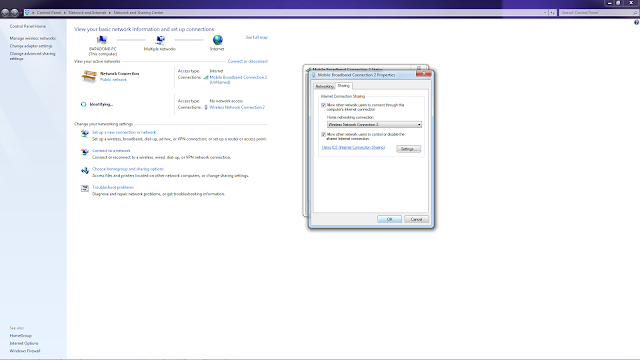Bagi sobat yang mau upload foto di Instagram tapi lupa bawa Hape, bingung mau gmna? Kali ini saya akan share cara upload foto atau video lewat laptop. Disimak ya
1. Pertama sobat buka situs
Gamblr2. Lalu pilih OS apa yang sedang sobat pakai sekarang. Jika MacOS silahkan download veris MacOS, bila Windows silahkan pilih Windows. Jangan lupa Download sesuai dengan versi windows sobat (32 atau 64 bit)
3. Setelah selesai download, sobat extract file download tadi . Lalu buka Gamblr.exe
4. Lalu akan muncul Layout atau tampilan Login Gamblr . Silahkan sobat login menggunakan Akun Instagram sobat .
5. Jangan lupa daftar akun Gamblr terlebih dahulu.
6. Jika sobat berhasil , maka akan muncul tampilan instagram sobat.
7. Lanjut, Pada bagian Select your media , kalian bisa mendrag/mendrop foto (gambar) kalian , atau klik dua kali pada icon yang ditunjukan pada gambar di bawah , lalu pilih foto(gambar) yang ingin kalian Upload yang tersimpan di folder Komputer kalian .
8. Lalu pada bagian Crop any Shape ,kalian bisa mengcrop foto (gambar) ,berbagai macam skala sesuai selera kalian.Jika sudah pilih tombol Save.
9. Setelah itu , pada bagian Apply Some Filters , kalian bisa menggunakan fitur Filters dan Motion. Fitur Filters sama seperti fitur yang ada pada Aplikasi Instagram di Smartphone. Fitur Motion digunakan untuk menggerakan sebuah gambar ,seperti menzoom pada obyek tertentu. Jika sudah kalian bisa pilih tombol Continue.
10. Terakhir , pada bagian Write a caption and Send , kalian bisa mengisi caption dengan banyak hastag alay yang kalian suka ( heheh becanda ), atau mentag user (teman) kalian, jika kalian foto rame-rame. Jika sudah pilih tombol Send.
11. Jika sukses maka akan muncul Upload Complete. Seperti pada gambar di bawah:
Kalian bisa melihat hasilnya , lewat link Instagram Profile Web di Komputer kalian. Serta kalian juga bisa menshare atau membagikanya di Facebook atau Twitter.
Itu dia cara Upload Foto atau Video di Instagram menggunakan PC / Laptop.
~Semoga Bermanfaat